Онлайн магазин Shopify
Тази глава описва как да се даде възможност за споделяне на данни между Eurofaktura.bg и електронен магазин на платформата Shopify.
В момента използваме версия 2019-07 на API Shopify.
Настройки в Shopify
За да активирате обмена на данни с Shopify, първо трябва да активирате "private app", в което създавате API key и API password. Как става това може да видите в инструкциите на следния линк:
https://shopify.dev/tutorials/authenticate-a-private-app-with-shopify-admin#generate-private-app-credentials 
Включване споделянето на данни
Когато се активира частното приложение Shopify, трябва да се подготви следната информация за обмен на данни:
- URL адрес на магазина или интерфейс за администриране. Паролата и API ключа не трябва да бъдат включени в URL адреса, както е показано в примера за настройки на API на Shopify.
- Потребителско име за API (оставете празно, попълнете, когато се синхронизира с друга платформа)
- Парола (API password)
- API ключ (API key)
В рамките на Eurofaktura.bg определяме склада и разходния център, в който ще се управлява бизнесът в електронния магазин.
Въведете настройките за електронния магазин, както следва:
| | | ![]() |
| | | | Изображение 1: Настройки за обмен на данни в Shopify |
|
Права за достъп
Shopify изисква следните разрешения да бъдат активирани чрез API:
- Customer details and customer groups
- Orders, transactions and fulfillments
- Products, variants and collections
Импортиране на поръчки през Webhooks
След като включите споделянето на данни, поръчките се прехвърлят във Eurofaktura.bg приблизително на всеки 1 час. Ако искате поръчките да бъдат прехвърлени във Eurofaktura.bg веднага след като са поставени в онлайн магазина, можете да активирате синхронизацията чрез WebHooks.
- Генерирайте уникалния идентификатор "Web Hook URL" в настройките на вашия онлайн магазин в Eurofaktura.bg.
- Добавете WebHook в онлайн магазина. Settings -> Notifications -> Webhook. (фигура 5). Използвайте настройките по-долу:
- За създадени поръчки (Фигура 3)
- Event: Order creation
- Format: JSON
- URL адрес на заявка: Генериран "Web Hook URL" от настройките на онлайн магазина в Eurofaktura.bg (Фигура 2)
- Webhook API version: 2019-07
- За актуализирани поръчки (Фигура 4)
- Event: Order update
- Format: JSON
- URL адрес на заявка: Генериран "Web Hook URL" от настройките на онлайн магазина в Eurofaktura.bg (Фигура 2)
- Webhook API version: 2019-07
Тъй като поръчката на WebHooks се изтегля веднага, периодичната синхронизация се изключва за 1 час. Тя се изпълнява само веднъж на ден (през нощта) за изтегляне на липсващи поръчки, които може да не са изтеглени поради грешка при изтегляне чрез WebHooks. Ако WebHooks не са активирани в онлайн магазина, поръчките няма да бъдат изтегляни.
В Shopify синхронизирането на Webhook автоматично се изключва, ако Webhook се провали няколко пъти. Ако имате активирани WebHooks и поръчките не се прехвърлят в Eurofaktura.bg, проверете дали Webhooks са все още активни в Shopify.
Състоянията се синхронизират и при използване на WebHooks. По този начин, когато състоянието се промени в онлайн магазина, поръчката веднага се променя в Eurofaktura.bg.
| | | ![]() |
| | | | Изображение 2: Генериран „Web Hook URL“ след натискане на бутона „Генериране“ |
|
За да настроите WebHooks в Shopify вижте следния линк: https://shopify.dev/tutorials/manage-webhooks 
![]()
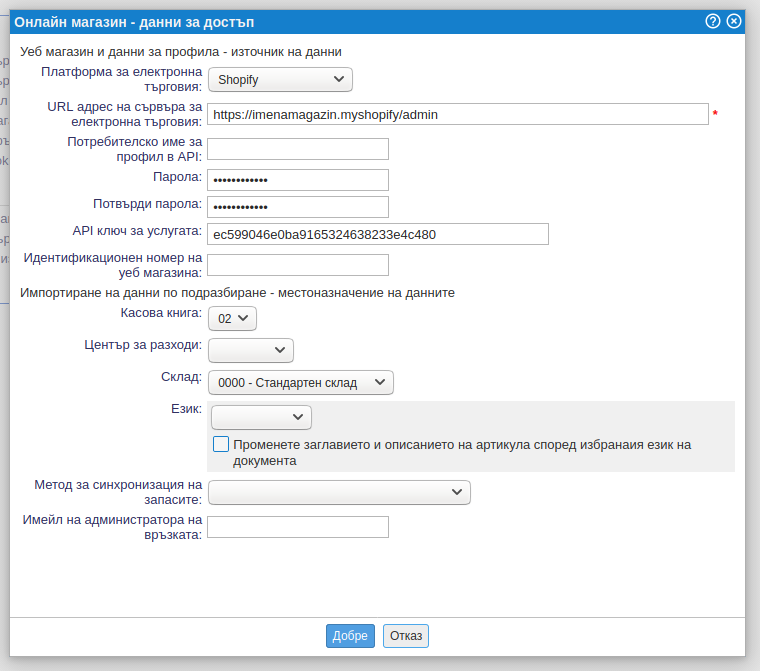
![]()